Guía rápida: Cómo usar Google Analytics 4
Publicado: 2023-05-05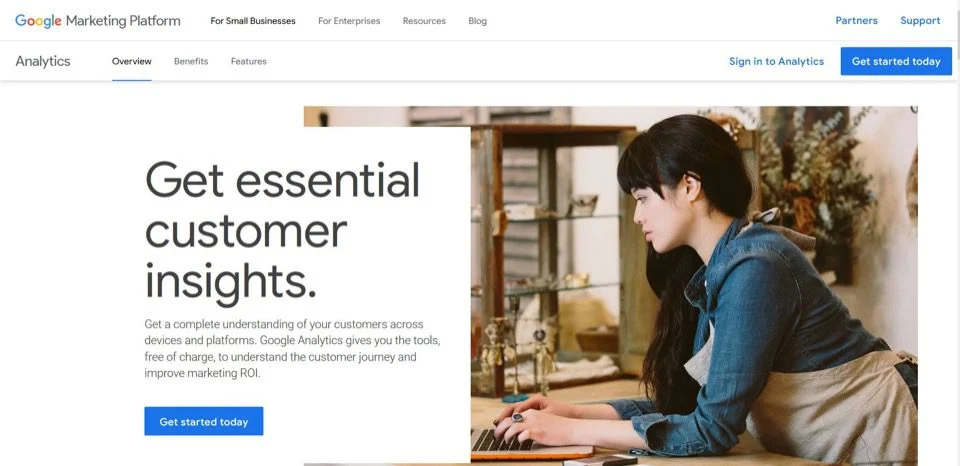
Google Analytics es la principal plataforma de análisis web. Hay cerca de 38 millones de sitios web que lo utilizan y casi el mismo número que lo ha utilizado en el pasado.
Dada su utilidad, ha trascendido su papel como una simple herramienta de informes de datos y se ha convertido en una parte integral de la función de las empresas a nivel mundial. Las empresas confían en él para todo, desde comprender el comportamiento del cliente hasta ejecutar campañas de marketing dirigidas, impulsar el SEO y desarrollar mejores productos y servicios.
La última iteración de la plataforma, Google Analytics 4 (GA4), se lanzó en octubre de 2020. Si aún no ha cambiado a GA4, debería hacerlo, porque el 1 de julio de 2023 reemplazará a la plataforma actual, Universal Analytics. (UA), y los sitios web tendrán que cambiar a GA4 de forma predeterminada.
GA4 introduce importantes actualizaciones en la plataforma. En muchos sentidos, es una herramienta completamente renovada que le permite ordenar sus datos de formas sin precedentes para obtener información procesable.
Siga leyendo para conocer las novedades de Google Analytics 4, cómo cambiarse a él y utilizar las funciones más recientes que se ofrecen.
Tabla de contenido
¿Qué hay de nuevo con Google Analytics 4?
- Medición basada en eventos
Quizás el mayor cambio con GA4 es el cambio a informes basados en eventos desde el modelo basado en sesiones que fue la base de AU.
Con GA4, todo puede ser considerado un evento. En la práctica, esto significa que si desea realizar un seguimiento de las acciones individuales que realiza un usuario en un sitio web, ya sea una vista de página, un clic o cualquier tipo de acción del sistema, puede hacerlo.
Todavía puede ver informes a nivel de sesión, pero dividirlos en eventos singulares es una excelente manera de usar Google Analytics 4 para acceder a datos granulares y conocimientos más profundos.
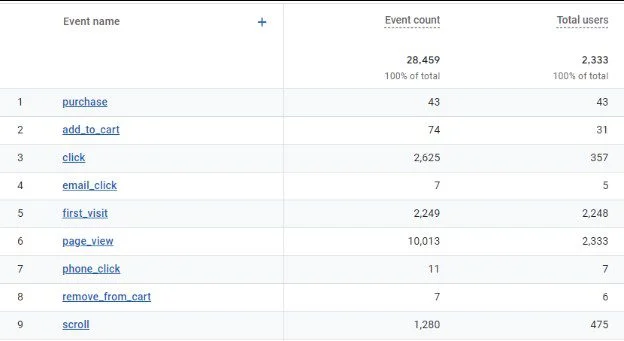
- Medición multiplataforma
GA4 revoluciona el seguimiento del viaje del cliente para las empresas al permitirle recopilar datos de usuario no solo de su sitio web, sino también de las aplicaciones de Android e iOS.
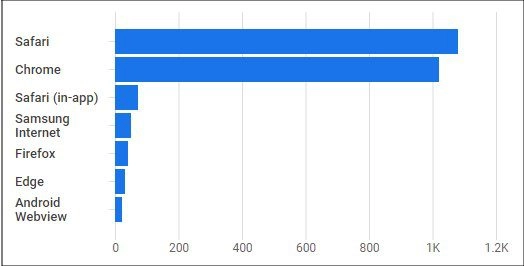
Esto se hace a través de identificaciones de usuario únicas que se asignan cuando un usuario inicia sesión en una aplicación o sitio web. Un script gtag.js envía la ID de usuario de cada sesión desde la plataforma respectiva a Google Analytics y registra sus métricas de actividad.
El seguimiento multiplataforma es una forma novedosa de usar GA4 para comprender la experiencia del cliente en todos sus puntos de contacto con su marca.
- Métricas Predictivas
Con el modelo de aprendizaje automático de GA4, no solo puede acceder a la actividad del usuario registrada, sino también predecir el comportamiento futuro del usuario, incluida la probabilidad de una compra futura, abandono e ingresos.
Esto le permite segmentar a sus usuarios en grupos según sus comportamientos previstos. Por ejemplo, los usuarios que probablemente comprarán algo durante el próximo mes, el número que perderá cuando suba los precios o cuántos podrían derrochar más de $ 200 en una compra.
Puede utilizar estos grupos GA4 como audiencias objetivo para crear campañas de pago por clic en las redes sociales y Google Ads.
- Control mejorado
Cambiar a la interfaz renovada de GA4 también le permite profundizar en sus datos para crear informes más personalizados que le brindan los conocimientos más importantes para usted.
Por ejemplo, puede crear rutas de exploración personalizadas que le permitan analizar partes específicas del recorrido de un usuario o incluso el de un grupo segmentado de usuarios. Puede establecer eventos desencadenantes para delimitar estos recorridos y realizar un seguimiento de las interacciones relevantes de los clientes, como aquellas en una fecha, plataforma o ubicación específicas.
También puede usar GA4 en combinación con Google Looker Studio para crear visualizaciones personalizadas de sus conjuntos de datos.
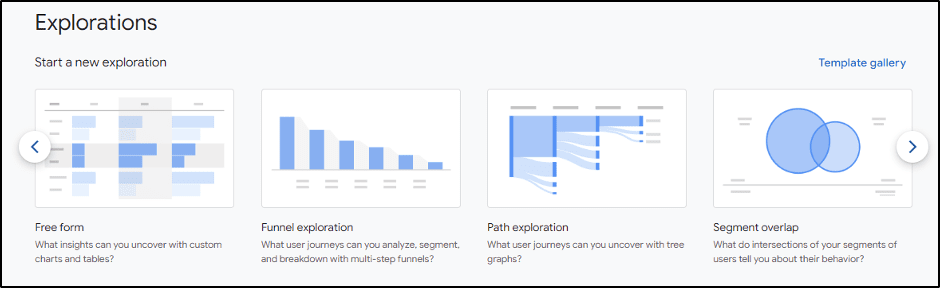
Hacer el cambio a Google Analytics 4
Si todavía está indeciso acerca de la actualización a GA4, esta es una excelente razón para dar el paso ahora mismo:
GA4 NO extrae ningún dato retrospectivo de la iteración anterior.
Si ha estado usando Google Analytics (UA) durante un tiempo y ha recopilado datos sobre su sitio web durante años, esa propiedad de GA está a punto de quedar obsoleta y dejar de realizar el seguimiento el 1 de julio de 2023 (1 de julio de 2024 para las propiedades de Analytics 360) . Google también ha confirmado que en algún momento de 2024 todas las antiguas propiedades de UA serán inaccesibles para los usuarios.
Cuanto antes migre a GA4, más datos históricos tendrá para jugar en la nueva plataforma.
Hay un par de formas de configurar Google Analytics 4, dependiendo de si es nuevo en el análisis o un usuario existente.
Método 1: Administrador de etiquetas de Google
Si desea utilizar GA4 como nuevo usuario, así es como se hace:
- Comience visitando la página de inicio de Google Analytics. Inicie sesión con su cuenta de Google y complete la configuración de la cuenta.
- Complete la configuración de la propiedad ingresando los detalles de su negocio y cómo le gustaría usar Google Analytics 4.
- Acepte los Términos del acuerdo para finalizar la configuración de la cuenta.
- A continuación, cree un flujo de datos para su propiedad. Navegue a la pestaña Administrador en su tablero y elija Flujos de datos en Propiedad. Elija la plataforma para la que desea crear una transmisión e ingrese la URL de su sitio web.
- Ahora que ha creado un flujo de datos, necesita:
- Abra el espacio de trabajo para la propiedad respectiva y cree una nueva etiqueta. Dale a la etiqueta un nombre descriptivo
- Pegue el ID de medición que copió de GA 4 Web Stream y verifique Enviar un evento de vista de página cuando se carga esta configuración
- Haga clic en Configuración de la etiqueta y, debajo de la Etiqueta, Configuración, seleccione Google Analytics: Configuración de GA4 y, a continuación, siga el resto de los pasos.
- Una vez que la etiqueta esté conectada, estará listo para usar Google Analytics 4.
Método 2: Asistente de configuración de GA4
Si tiene una propiedad de Universal Analytics existente, puede cambiar a Google Analytics 4 siguiendo estos pasos:

- Navegue a la pestaña Administrador en su tablero. Seleccione la cuenta deseada y luego la propiedad de UA que desea actualizar en el menú desplegable.
- En el menú Propiedad, haga clic en Asistente de configuración de GA4.
- En "Crear una nueva propiedad de Google Analytics 4", seleccione "Comenzar".
- Si usa una etiqueta gtag.js en su sitio, simplemente puede elegir "Habilitar la recopilación de datos usando etiquetas existentes". Si no ve esa opción, tendrá que agregar la nueva etiqueta a su sitio usted mismo.
- Haga clic en 'Crear propiedad'. En esta etapa, ha terminado de cambiar a GA4 y está listo para usarlo.
Probando Google Analytics 4
La gran mayoría de los usuarios de Google Analytics son empresas con 1-10 empleados. Como resultado, con cada nueva iteración, la plataforma se ha vuelto más fácil de usar para que los vendedores y dueños de negocios operen sin ayuda técnica.
Por ejemplo, la nueva barra de búsqueda en GA4 es mucho más intuitiva y le brinda respuestas rápidas para una serie de consultas específicas. Intente preguntar algo como "¿cuántos visitantes de Android este mes en comparación con el mes pasado?"
Experimente con consultas como "cómo crear un evento" para obtener una mejor idea de cómo usar GA4, especialmente si es nuevo en el análisis. Aquí hay una mirada más profunda a algunas de las nuevas funciones en GA4.
Seguimiento de eventos
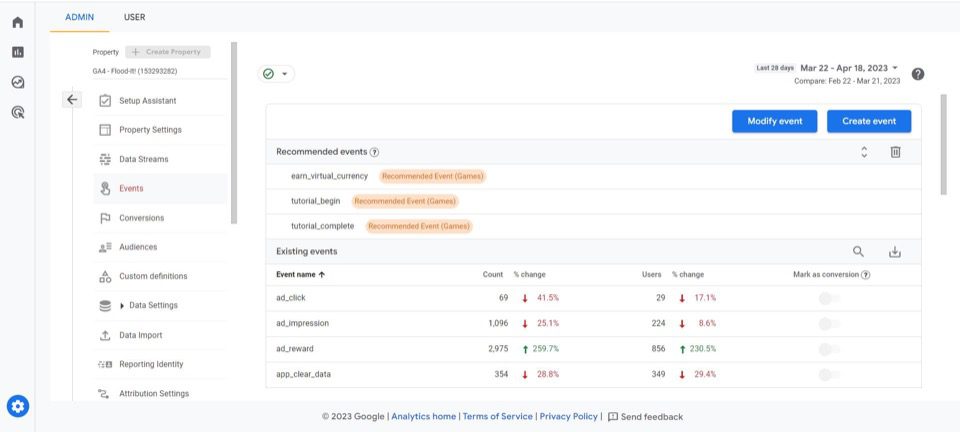
Los eventos están en el corazón de la nueva plataforma GA4. Necesitarás ser un editor en el sistema para poder hacer esto.
- Para crear un evento, vaya a Eventos en la pestaña Configurar y haga clic en 'Crear evento'.
- Seleccione el flujo de datos deseado y haga clic en 'Crear' y asigne un nombre a su informe.
- En Condiciones coincidentes, puede especificar la acción en la que se basará este evento, como un clic o una vista de página.
- Puede personalizarlo como desee, por ejemplo, especificando acciones posteriores después de un clic. También puede duplicar eventos para una nueva página seleccionando 'copiar parámetros del evento de origen'.
Hay cuatro tipos diferentes de eventos que puede crear. Aquí se explica cómo utilizar el seguimiento de eventos en GA4:
- Eventos rastreados automáticamente
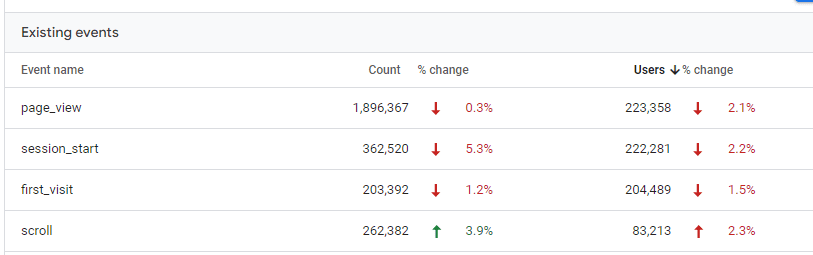
Hay ciertos eventos que Google rastrea automáticamente tanto para la aplicación como para la web. Por ejemplo, cada vez que un usuario ve un anuncio o hace clic en él, se registra un evento.
- Eventos de medición mejorados

Esta función está diseñada para ayudar a los especialistas en marketing a obtener tantos informes de eventos como sea posible sin tener que depender de los desarrolladores o configurarlos en Google Tag Manager.
Consta de muchos de los eventos más básicos que deseará realizar un seguimiento de su sitio web, incluidas las visitas a la página, los desplazamientos, los clics, el progreso del video, la descarga de archivos y más.
- Eventos recomendados
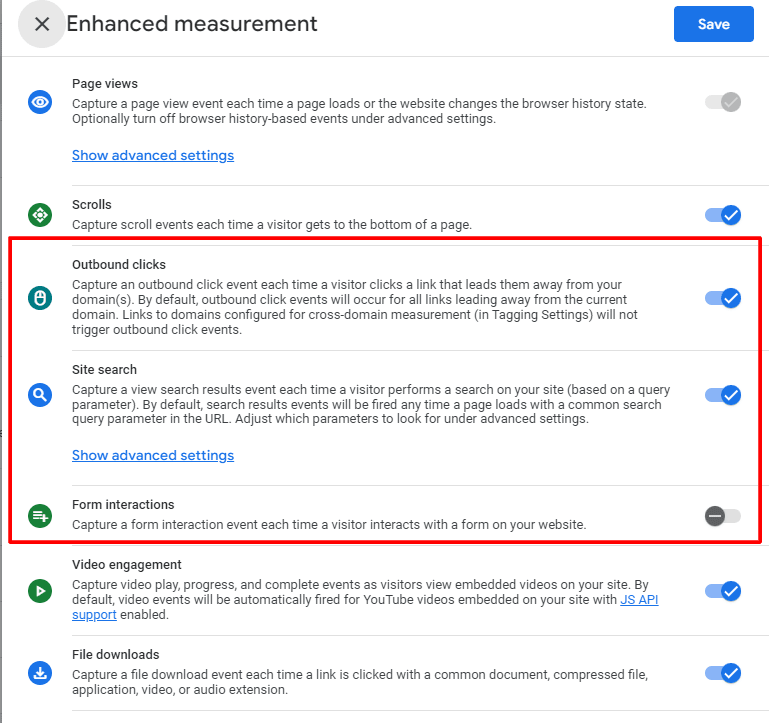
Estas son una buena manera de utilizar Google Analytics 4 para realizar un seguimiento de la actividad en todas las plataformas utilizando parámetros predefinidos, como ventas en línea, uso compartido, búsqueda en el sitio, inicios de sesión y más. Si desea realizar un seguimiento de un evento, primero verifique si se realiza un seguimiento automático o si está disponible en Eventos mejorados.
De lo contrario, revise la lista de Eventos recomendados para ver si puede adaptar un parámetro existente para su nuevo evento. Si nada de eso funciona, puede crear un evento personalizado.
- Eventos personalizados
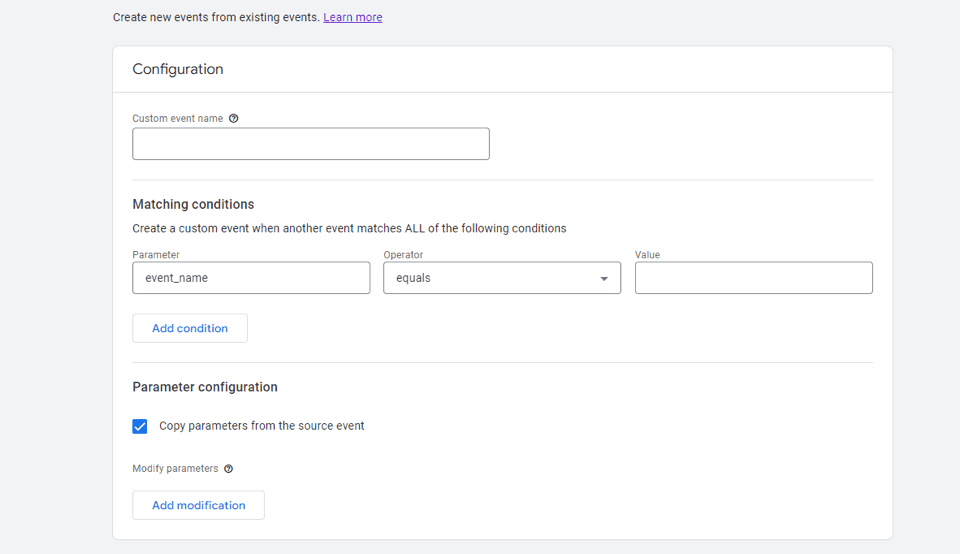
Como sugiere el nombre, crea un evento completamente personalizado para realizar un seguimiento de una acción específica, como la cantidad de personas que pasaron de una página de destino a una página de prueba de demostración e inmediatamente se registraron en una.
Informes
Se puede acceder al panel de informes en la barra de navegación izquierda en el panel principal. Aquí, puede usar GA4 para crear informes personalizados. Hay algunas funciones de informes predeterminadas disponibles para usted:
- Informe en tiempo real
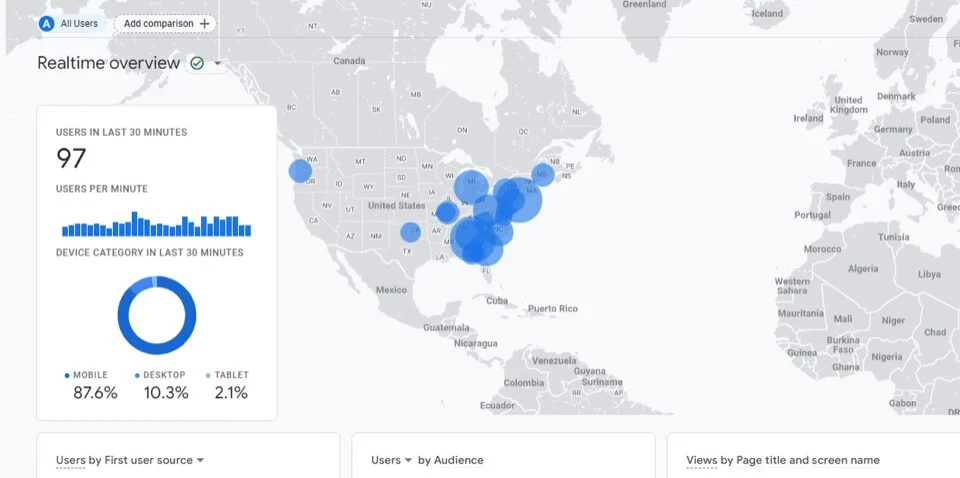
Esto le brinda una instantánea de las actividades de los usuarios en su flujo de datos a medida que ocurren, como la cantidad de visitantes en los últimos 30 minutos, datos de referencia, conversiones, etc.
- Informes de ciclo de vida
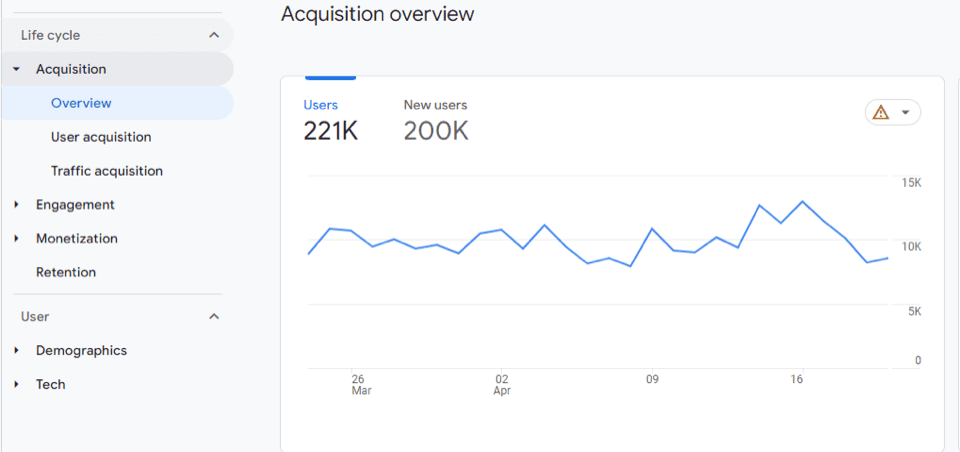
Estos desglosan el viaje del cliente en cuatro pasos constituyentes: Adquisición, Compromiso, Monetización y Retención. Puede utilizar los Informes de ciclo de vida en GA4 para obtener una comprensión detallada de la actividad de un usuario durante cada etapa del embudo de marketing.
- Informe de recopilación de usuarios
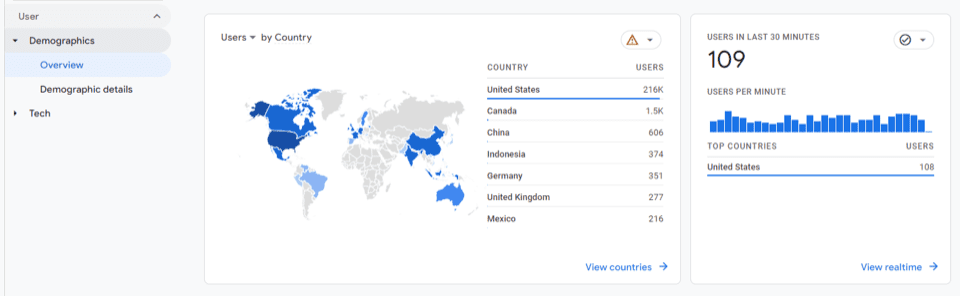
Esto le brinda más información sobre las personas de sus visitantes en categorías como datos demográficos, intereses y dispositivos.
Ejecute marketing basado en datos con Coalition
El ecosistema de Google Analytics tiene una participación de mercado cercana al 75% a nivel mundial en el espacio de análisis web. La plataforma es popular tanto por sus características de generación de informes inigualables como por la presencia dominante en el mercado de la Búsqueda de Google, lo que le brinda una integración más profunda con los datos de búsqueda.
Si es una PYME que busca más datos para respaldar su crecimiento, puede obtener información sobre cómo cambiar y usar Google Analytics 4 con nuestra ayuda. Comuníquese hoy para una consulta gratuita.
